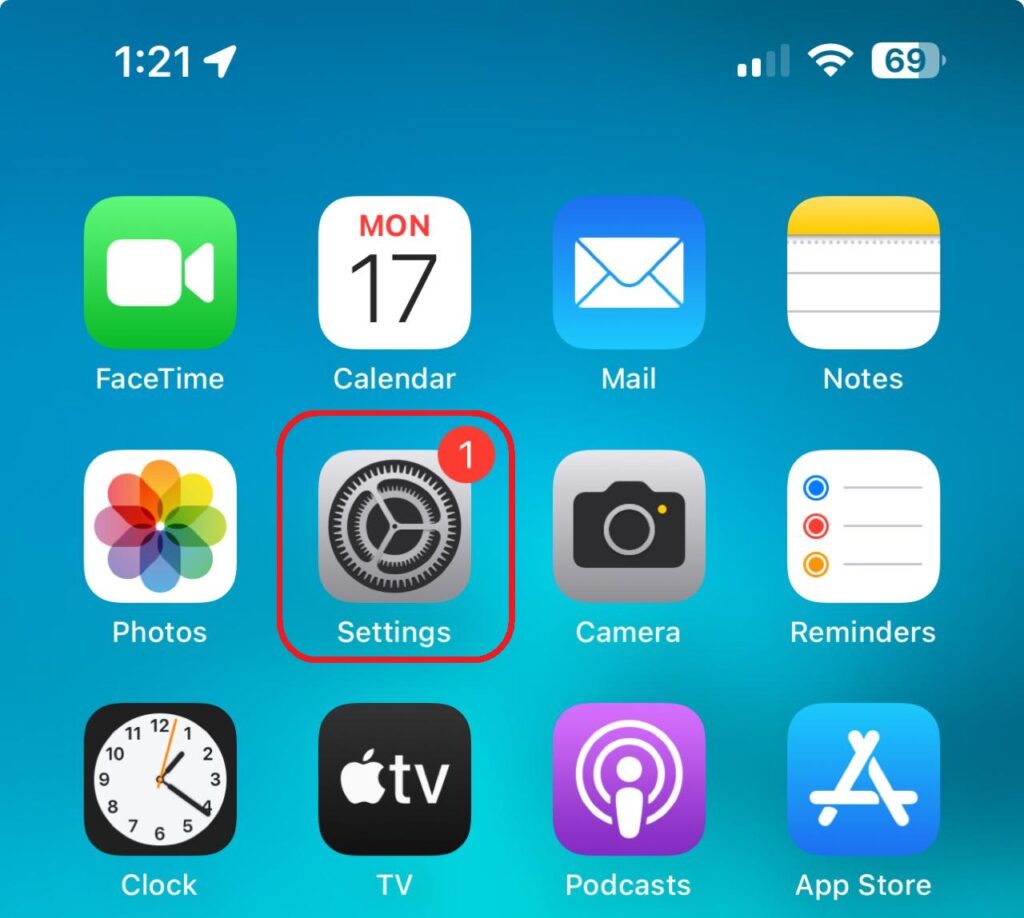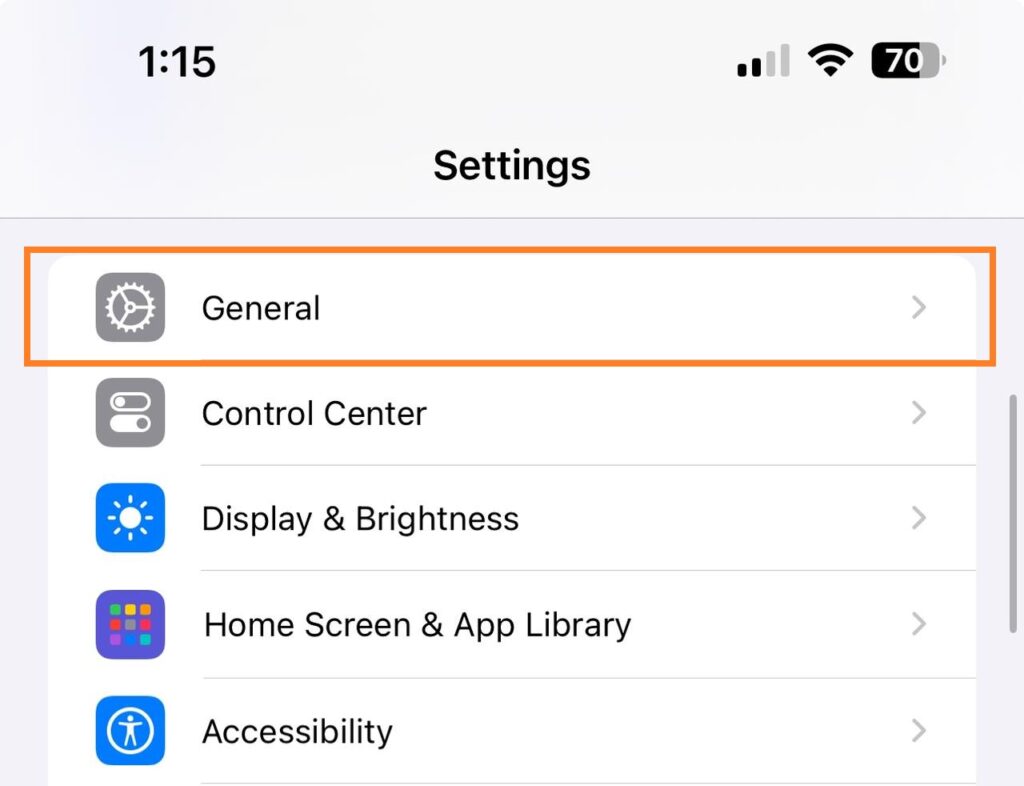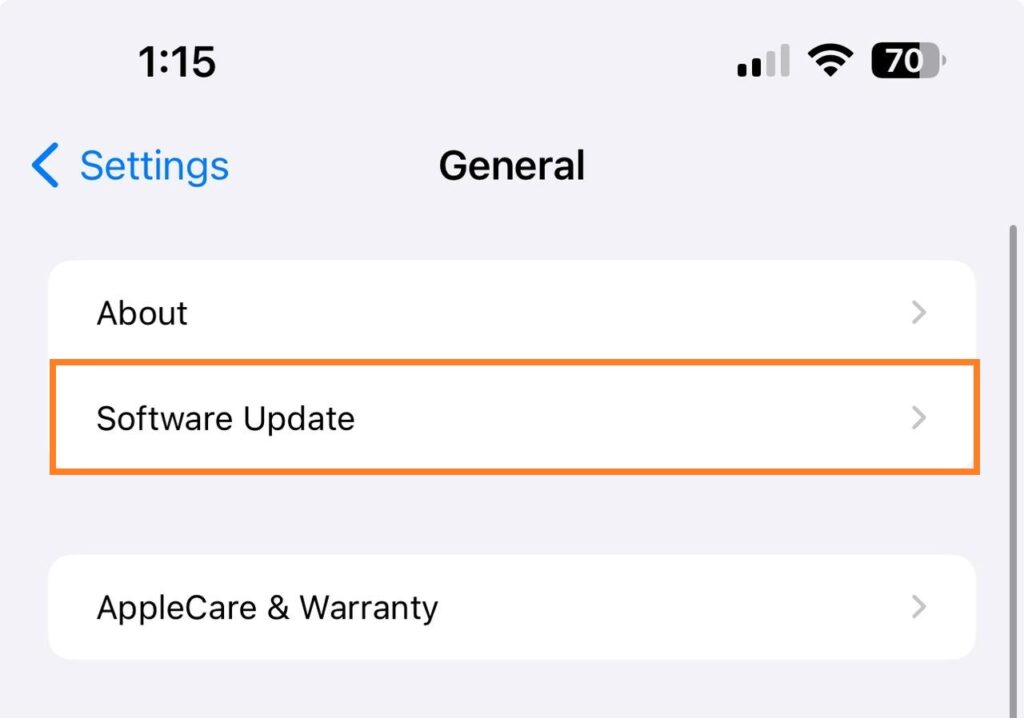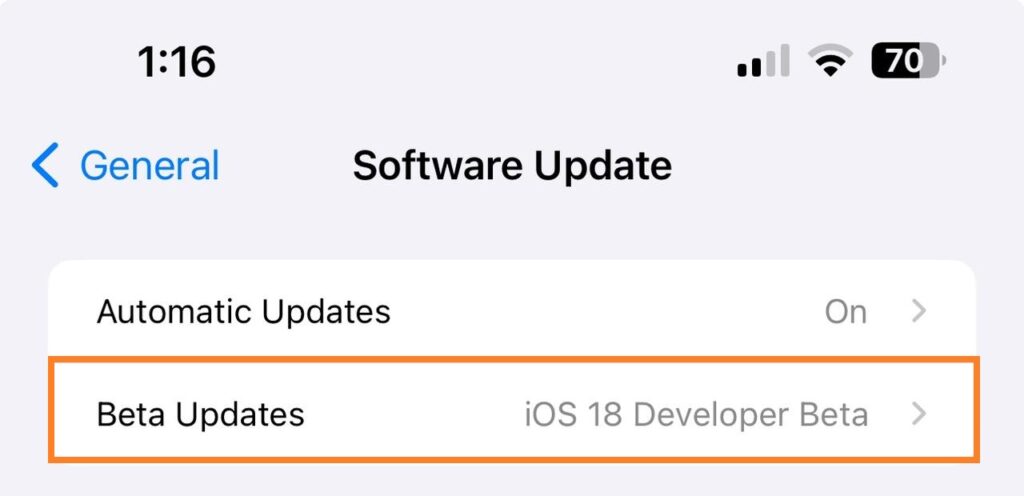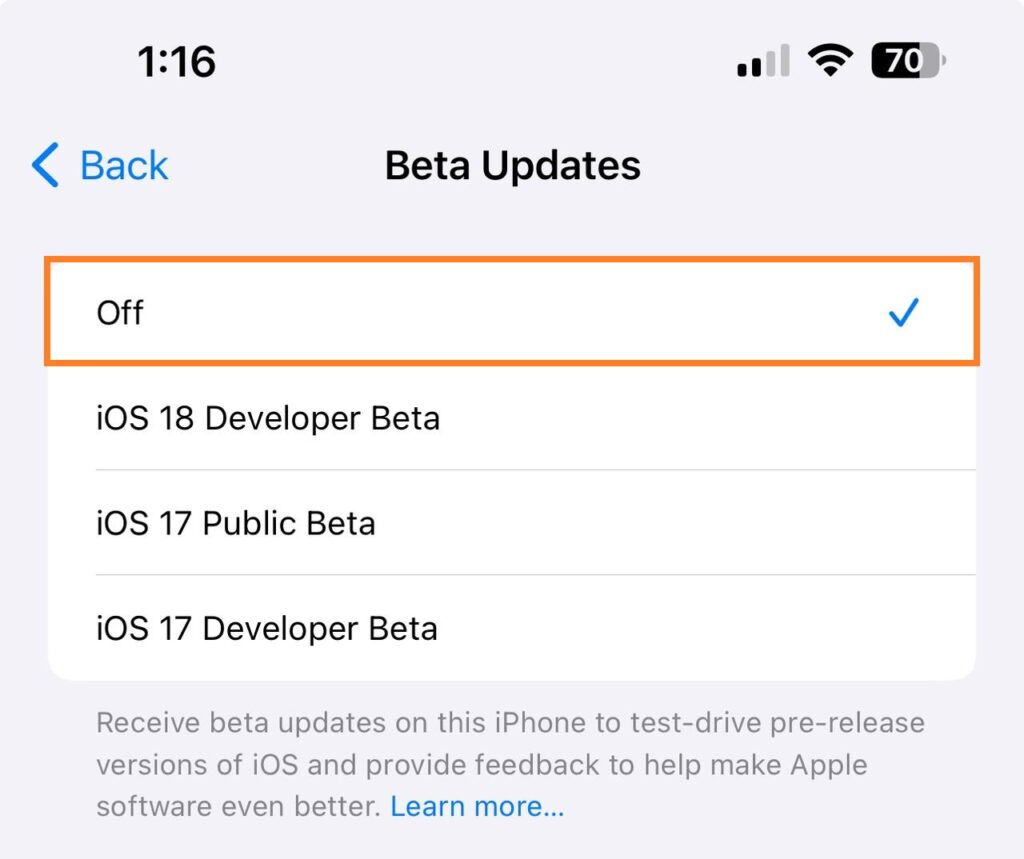كيف تتوقف عن تلقي تحديثات iOS التجريبية والانتقال إلى المستقرة على الايفون؟
إذا كنت مستخدم حالي لهاتف iPhone أو iPad مؤهلًا للنظام القادم وكنت تهتم بعملية التحديثات الجديدة، فأنت على الأرجح إذًا قد قمت بتثبيت النسخة التجريبية من iOS 18. وبعد أن انتهيت من التجربة ربما تتساءل الآن إذا ما كان بإمكانك العودة إلى إصدارات iOS المستقرة والتوقف عن تلقي إصدارات المطورين أو النسخة التجريبية. الإجابة هي نعم، بإمكانك ذلك الآن، ولكن هناك ما يجب أن تعرفه أولا!
بينما تحديث iOS 18 التجريبي قد جاء بكم ضخم جدًا من الخصائص والتغييرات سواء على مستوى تصميم النظام نفسه مثل الشكل الجديد لمركز التحكم، أو حتى تحت الغطاء مثل خصائص Apple Intelligence الجديدة للذكاء الاصطناعي بالتعاون مع شركة OpenAI ودمج نموذج ChatGPT في نظام iOS – إلا أن هذه الإصدارات التجريبية عادةً ما لا تكون ملائمة للاستخدام اليومي على هاتفك الأساسي خاصةً إن كنا نتحدث عن إصدار موجّه في الأساس للمطورين. لذلك، هذا طبيعي جدًا ألا تكون هذه الإصدارات مستقرة وهذا هو الغرض الأساسي من إطلاق نسخة المطورين أولًا.
لذا، إذا انتهيت من التجربة وتريد الآن التوقف عن تلقي هذه الإصدارات التجريبية فسيكون لديك خيارين. الخيار الأول هنا هو إغلاق خيار تلقي التحديثات التجريبية الجديدة من إعدادات النظام نفسه، مما يعني البقاء على إصدار المطورين الحالي لديك وعدم الحصول على أي إصدارات جديدة منه، مما يعني أيضًا إذا كنت تعاني من أي مشكلة حاليًا في النظام فستبقى كما هي حتى صدور النسخة المستقرة في سبتمبر 2024 القادم.
أما الخيار الثاني وهو العودة إلى نظام iOS 17.5 المستقر وهو مش شرحناه من قبل في خطوات تفصيلية يُمكنك اتباعها الآن واستعادة النظام المستقر على هاتفك مرة أخرى بعد التحديث إلى نسخة المطورين من نظام iOS 18.
لذا، بعد أن علِمت أن لديك طريقة في استعادة النظام المستقر السابق وهو الخيار الثاني، الآن يتبقى لديك اتباع الحل الأول وهو إيقاف حصول الهاتف على إصدارات المطورين الجديدة، ولتفعل ذلك عليك اتباع التعليمات القادمة.
الانتقال تحديثات iOS التجريبية إلى المستقرة على الايفون والايباد
- على الايفون أو الايباد افتح الإعدادات ‘Settings.’
- منا هنا اذهب إلى عام ‘General.’
- الآن اذهب إلى تحديثات النظام ‘Software Update.’
- اضغط على خيار التحديثات التجريبية ‘Beta Updates.’
- وأخيرًا اغلق خيار التحديث التجريبي أو Developer بواسطة اختيار ‘Off.’
الآن أنت نجحت في إيقاف الهاتف من تلقي تحديثات نظام iOS أو iPadOS التجريبية أو إصدارات المطورين. هذا يعني أن الهاتف لن يعود إلى النسخة المستقرة السابقة من النظام، ولكنك ما فعلته فقط هو أنك قمت بإيقاف الحصول على التحديثات التجريبية الجديدة وسيظل الهاتف على الإصدار الحالي طالما أن خيار التحديثات التجريبية متوقف. وبمجرد أن تقول آبل بإصدار النسخة المستقرة ستصل إلى هاتفك مباشرةً بدون تنفيذ أي خطوات إضافية.
ليست جميع التحديثات التجريبية مناسبة للاستخدام
إذا لم تكن قادرًا على التعامل مع المشكلات والأخطاء التي تظهر في إصدارات نظام iOS التجريبية أو تلك الموجهة للمطورين، ولم تريد أيضًا الانتظار إلى وصول النسخة المستقرة بعد عِدة أشهر من الآن، فخيارك الوحيد هنا إذًا هو إعادة تثبيت نظام iOS المستقر مرة أخرى وهنا ستحتاج إلى وجود كمبيوتر بنظام ويندوز أو macOS. للأسف ليست هناك طريقة سهلة لفعل ذلك، وستضطر أثناء الخطوات إلى إعادة ضبط المصنع ومسح كافة محتويات الذاكرة التخزينية أثناء عملية Downgrade – وستحتاج حتمًا إلى وجود كمبيوتر ولن تستطيع فعل ذلك أبدًا من الهاتف نفسه.
بطبيعة الحال، إذا أردت إعادة تثبيت النسخة التجريبية مرة أخرى فستحتاج إلى إعادة نفس الخطوات السابقة وصولًا إلى خطوة 5 ولكن ستحتاج هنا خيار iOS 18 Developer Beta.
بشكل عام، ليس هناك أي شيء خاطئ في تجربة إصدارات نظام آبل الجديدة للايفون، ولكننا مع ذلك دائمًا ما ننصح المستخدمين انتظار النسخ المستقرة من النظام تجنبًا لأي مشاكل استقرار أو أخطاء في نظام الهاتف والذي عادةً يكون في نسخ المطورين.